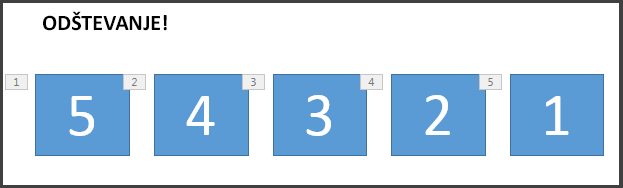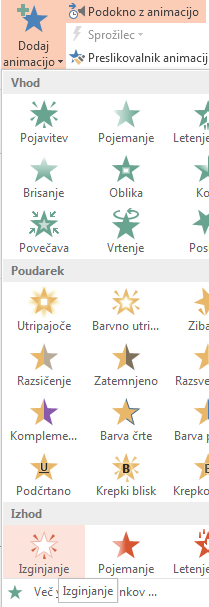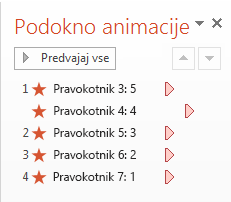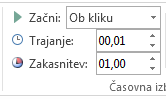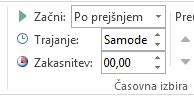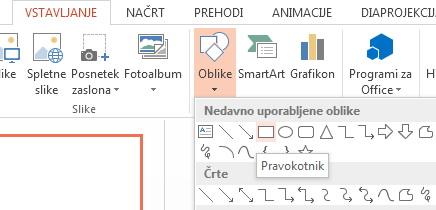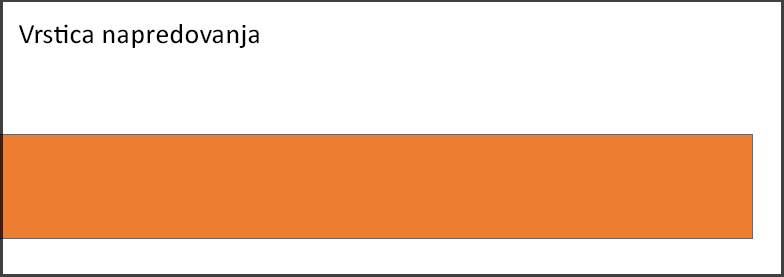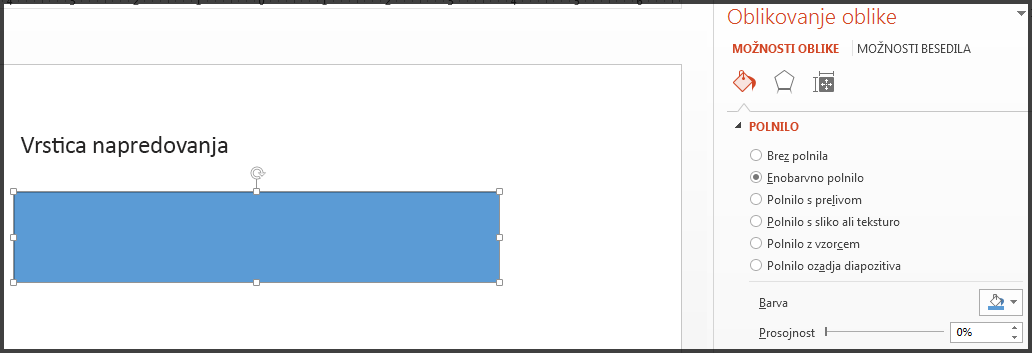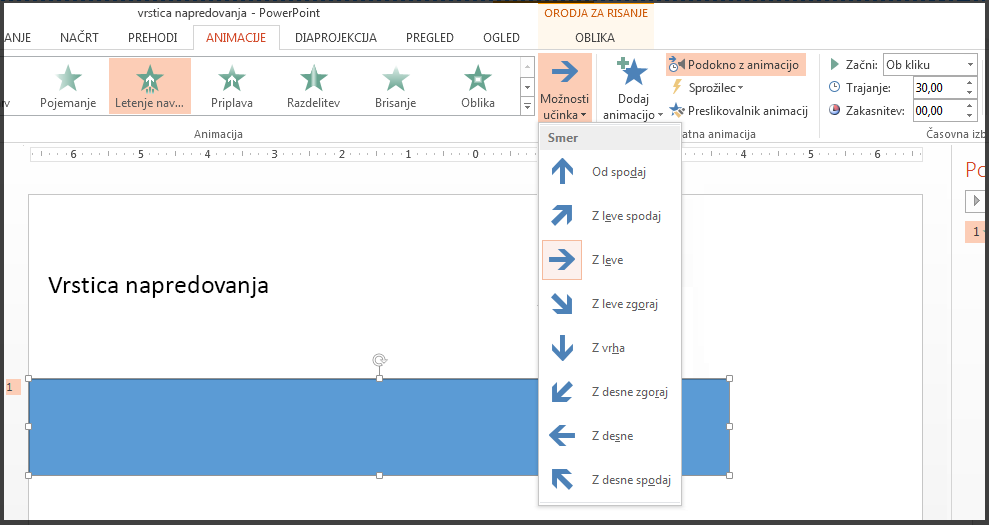Dodate lahko animiran časovnik na zaslonu ali vrstico napredka, da bo vaša predstavitev zanimivejša. Morda želite na koncu izobraževanja dodati na primer kviz s prikazom odštevanja časa. S funkcijami animacije v PowerPointu lahko ustvarite različne vrste časovnikov.
Če želite časovnik spremljati, kako dolgo že govorite in ne prekoračite dodeljenih časovnih omejitev, glejte Začetek predstavitve in ogled opomb v pogledu predstavitelja.
Ustvarjanje časovnika za odštevanje časa
Ta časovnik uporablja preprosto, vendar dramatično zaporedje animacije. Prikazuje odštevanje časa v 1-sekundnih intervalih od 5 do 1.
-
Začnite tako, da ustvarite pet polj z besedilom s številkami od 5 do 1. Mi pa jim bomo dodali animacijo, tako da bodo ena za drugo izginile v 1-sekundnih intervalih.
Namig: Ustvarite polja v vrstnem redu od najvišjega do najnižjega, tako da jih je lažje animirati po vrstnem redu.
-
Če želite ustvariti polja z besedilom, na zavihku Vstavljanje v skupini Besedilo kliknite Polje z besedilomin narišite polje z besedilom na diapozitiv. Nato dodajte številko. Nova polja lahko ustvarite tako, da prvo polje kopirate in prilepite ter uredite številko.
-
Kliknite znotraj pravokotnika s številko.
-
Na zavihku Animacije v skupini Dodatna animacija kliknite Dodaj animacijo in se pomaknite navzdol do možnosti Izhod. Tukaj lahko izberete želeno animacijo, na primer Izginjanje.
-
Po vrsti izberite še ostale pravokotnike s številkami 4, 3, 2, 1 in za vsakega izberite isto izhodno animacijo, Izginjanje.
-
Kliknite Animacije> animacij, da prikažete podokno animacij. Oštevilčevanje pravokotnikov je lahko nekoliko nejasno, ker PowerPoint za druge predmete na diapozitivu. Poglejte številko na desni, ki prikazuje besedilo v pravokotniku.
-
Želite, da se s klikom začne le prvi pravokotnik s številko 5 in da ostane na zaslonu eno sekundo ter nato izgine. Želite, da nato ostala polja počakajo eno sekundo, preden eno za drugim samodejno izginejo.
Izberite Pravokotnik 5 in v skupini> Časi pustite nastavitve Začetek: Ob kliku in Trajanje: .01, zakasnitev pa nastavite na 01,00, eno sekundo.
-
V podoknu animacij izberite ostale pravokotnike enega za drugim, od 4 do 1. Znova v skupini Časovna usklajenost nastavite podrobnosti na: Začetek : Po prejšnjem, Trajanje : Samodejno in Zakasnitev : 01:00.
-
Ko končate, preskusite to možnost, tako da odprete način diaprojekcije in predvajate od trenutnega diapozitiva. Kliknite, da se začne odštevanje!
Namigi:
-
Predogled animacijskih učinkov si lahko ogledate kadar koli. Na zavihku Animacije v skupini Predogled kliknite Predogled.
-
Po odštevanja boste morda želeli dodati animacijo, na primer polje z besedilom Dokončano. To naredite tako, da vstavite polje z besedilom, ga izberete, odprete Animacije >Dodatne animacije > vhodni > pojavi. Nato v skupini Časovna usklajenost nastavite Začni na Po prejšnjem, nastavite Trajanje na Samodejno in nastavite Zakasnitev na 00,00. Tudi to polje z besedilom je prikazano tudi v podoknu animacij.
Opomba: Z različnimi vhodnimi in izhodnimi animacijami v PowerPointu lahko nastavite tudi pojavljanje ali izginjanje oblik. Uporabite lahko kateri koli interval, vendar je dobro, če nastavite enako zakasnitev za vsak predmet v zaporedju.
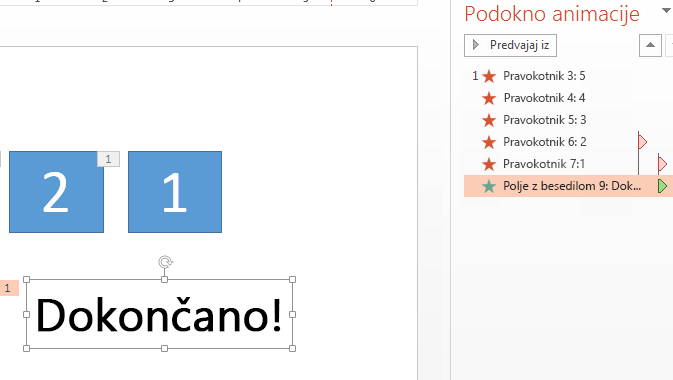
Kako ustvariti časovnik vrstice napredovanja
Časovnik za odštevanje lahko dodate tudi v obliki vrstice napredka.
-
Na zavihku Vstavljanje v skupini Ilustracije kliknite Oblike in izberite pravokotnik.
-
Na diapozitivu kliknite mesto, kamor želite postaviti vrstico napredka, in narišite pravokotnik, katerega rob je poravnan z levim robom diapozitiva.
-
Vrstico lahko tudi pobarvate. Z desno tipko miške kliknite vrstico in izberite Oblikovanje oblike > Možnosti oblike > polnilo > enobarvno polnilo.
-
Na zavihku Animacije v skupini Animacija izberite Prileti navznoti.
-
Kliknite Možnosti učinka in izberite Z leve.
-
V skupini Časovna usklajenost nastavite Trajanje na število sekund, kolikor traja prikaz vrstice napredka, na primer 30 sekund. Za začetni meni izberite Ob kliku.
Vaše nastavitve bi morale biti videti tako:
Ko končate, ga preizkusite tako, da odprete Diaprojekcija in predvajateOd trenutnega diapozitiva. Kliknite, da se časovnik začne odštevati. Vrstica napredka mora 30 sekund rasti z leve strani zaslona in se nato ustaviti.
Glejte tudi
Animacija besedila ali predmetov
Dodajanje, spreminjanje ali odstranjevanje prehodov med diapozitivi
Nastavitev časa in hitrosti prehoda